2025 年如何更改 Spotify PC/iPhone/Android 上的低音
如果你是 Spotify 高级用户,你应该知道你可以 320Kbps 的速度播放音乐,这是 Spotify 上的最高音频设置。 但是,与 Tidal Music 或 Apple Music 不同,Spotify 不提供任何无损或 高分辨率音频. 如果你有一副好耳机,想要更好的音质,那么如何让你的音乐听起来出神入化呢? 幸运的是,Spotify 允许用户自定义应用程序的设置,以更好地改善他们的聆听体验。 例如,您可以提高或降低应用程序中的低音级别以匹配您的音乐流派和输出设备。 如何改变 Spotify 上的低音? Spotify 有一个快速解决方案——Spotify 均衡器。
您知道您甚至可以设置为特定播放列表设置不同的声音吗? Spotify 均衡器是您需要探索和了解一些设置以确保您拥有优质声音的首选选项。 如果您想知道如何设置它,请继续阅读。
内容指南 第 1 部分. 什么是 Spotify 均衡器和低音 EQ 设置?第 2 部分. 如何在 Android 上更改 Spotify 的低音级别?第 3 部分:如何在 iOS 上更改 Spotify 的低音级别?第 4 部分. 如何使用第三方 Spotify 均衡器播放 Spotify?部分5。 结论
第 1 部分. 什么是 Spotify 均衡器和低音 EQ 设置?
在学习如何更改 Spotify 上的低音和每首歌曲的高音之前,让我们先了解一下什么是均衡器。 均衡器是一种滤波器,用于放大、减小或以其他方式改变音乐录音中各个声音频率的音量。 修改低音或高音的量可以享受最佳的体验。 这就是均衡器发挥作用的地方。
尽管可以使用硬件均衡器,但 Spotify 应用程序提供了内置均衡器,可以帮助调整库中每首歌曲的音量、低音和高音。 哪个 EQ 是低音? 低音范围约为 20Hz 至 200Hz。 调整低音会影响低频声音,使音乐听起来更深沉(增加低音)或平淡(减少低音)。 您可以通过不同的方式为不同的设备访问 Spotify 均衡器,包括 iOS、Android、Windows 和 macOS 设备。
相关新闻: 如果您需要在 PC 设备上使用 Spotify 均衡器,您可以在此处阅读本指南: Spotify 均衡器 Mac:你应该知道的事情
第 2 部分. 如何在 Android 上更改 Spotify 的低音级别?
Android 上的 Spotify 均衡器是来自 Spotify 应用程序还是使用系统中内置的 Android 均衡器? 根据制造商的不同,在选择均衡器时,Spotify 可能会带您使用手机的本机 EQ,而不是 Spotify 的内置 EQ。 如果您是 Android 用户,您知道如何使用 Spotify 均衡器更改 Spotify 上的低音吗? 要使用 Spotify 均衡器增强音乐播放的低音,只需按照以下简单步骤操作即可。
- 在您的 Android 设备上打开 Spotify 应用程序。
- 点击您的个人资料图片并选择设置和隐私。
- 在音频质量下,点击均衡器。
- 要在 Spotify 上增强低音,请点击低音增强器以增强您的音频体验。

相关新闻: 您还可以在 Spotify 上找到针对特定音乐流派和声音特征的最佳均衡器设置。 要查看最佳 EQ 设置,请单击 点击这里.
第 3 部分:如何在 iOS 上更改 Spotify 的低音级别?
如何为 iOS 设备更改 Spotify 上的低音? 与 Android 版本相比,iOS 版 Spotify 中的预设要多得多。 这些预设之一是低音助推器。 只需点击一个预设即可应用它。 这是您可以使用的简单过程。
- 在您的 iPhone/iPad 上打开 Spotify 应用程序。
- 点击右上角的设置图标。
- 转到“设置和隐私”>“播放”。 向下滚动并选择均衡器。
- 要调高 Spotify 上的低音,请打开均衡器并选择低音助推器。
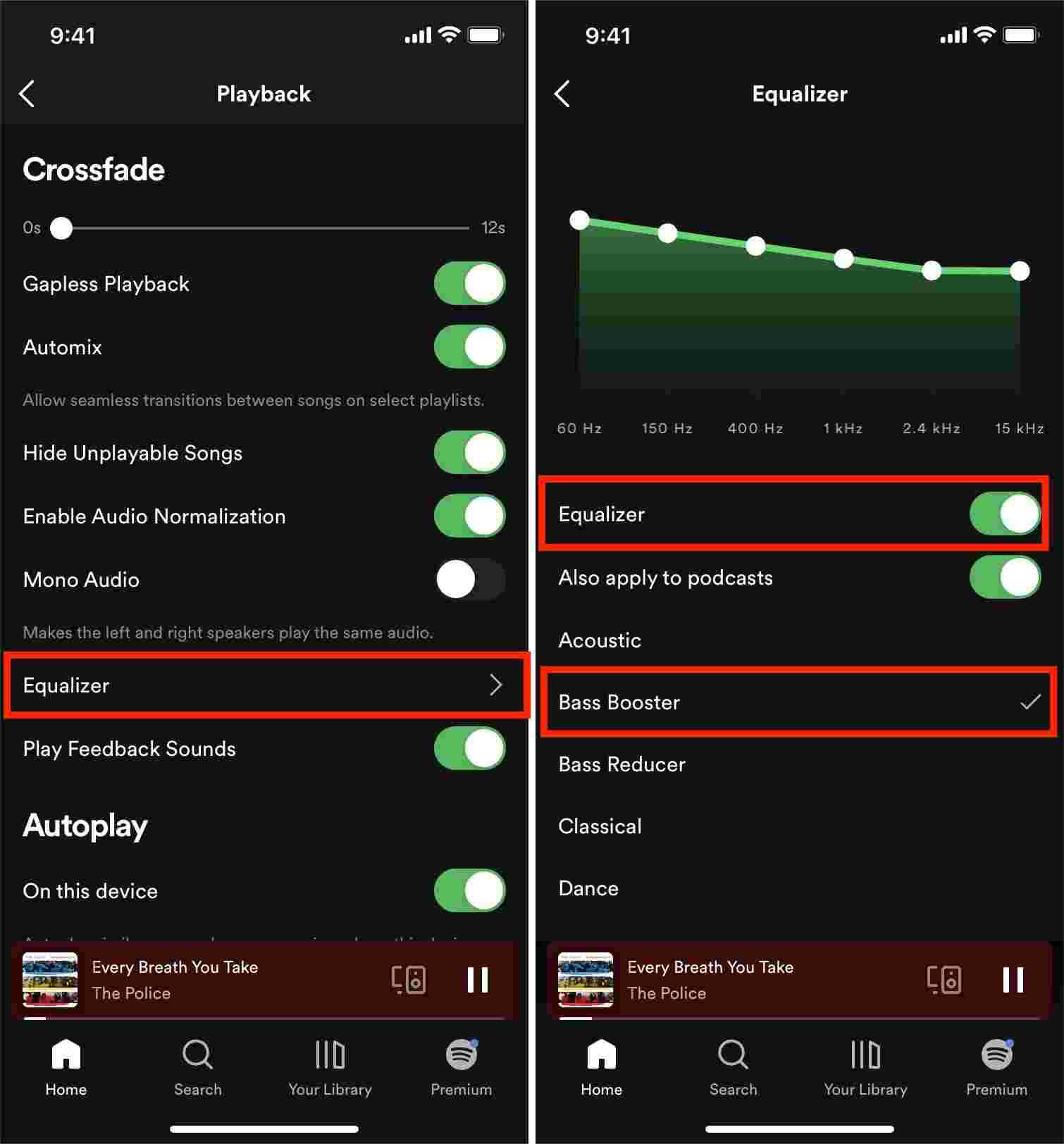
除了更改 Spotify 应用程序上的均衡器功能之外,如果您想在使用外部耳机或扬声器时优化音乐聆听体验,还可以通过 iOS 设备上的低音增强设置来增强低音。 事实上,iOS 设备中的 EQ 设置仅影响 Apple Music 播放和“音乐”应用程序播放的音乐。 iOS 音乐均衡器不适用于 Spotify。
第 4 部分. 如何使用第三方 Spotify 均衡器播放 Spotify?
渴望从 Spotify 聆听体验中获得更多低音吗? 这部分将帮助您在所有设备上增强低音。 众所周知,Spotify 上压缩流音频的最高质量级别是 320 kbps。 然而,这只是 Spotify 高级帐户的福利,免费用户无法获得这种“高品质”流媒体选项。 此外,当您的互联网连接不稳定时,流式传输 Spotify 播放列表可能会导致卡顿和整体糟糕的聆听体验。
如何更改 Spotify 音乐的低音? 最大化音质的有效方法是 下载 Spotify 歌曲 调整第三方均衡器应用程序,可以提高音频清晰度和细节。 但 Spotify 的内容已在 OGG Vorbis 中编码,因此您无法在 Spotify 应用程序之外访问它们。 在您想要的设备上访问 Spotify 中的歌曲确实很困难,因为这些歌曲受数字版权管理或 DRM 保护。 如何在不升级到 Spotify Premium 的情况下下载歌曲?
我们将与您分享一款绝对能为您提供帮助的最佳专业转换器。 这个工具被称为 音乐软件 Spotify Music Converter。AMusicSoft Apple Music Converter 还可用于下载离线版本的 Spotify 歌曲。该工具包带有一个简单的界面,非常适合所有用户,无论是新手还是专家。它消除了 DRM 保护,从而最大限度地减少了兼容性问题。因此,您可以从 Spotify 下载您喜欢的曲目或播放列表,而无需 Premium。
AmusicSoft Spotify 音乐转换器可以处理 Spotify 的格式转换,因此您可以将 Spotify 音乐保存为多种流行格式,如 MP3、WAV 和 FLAC。然后您可以随时将 Spotify 音乐流式传输到任何设备或媒体播放器。现在,让我们看看如何将音乐从 Spotify 本地下载到 PC。
- 下载并安装 AmusicSoft Spotify Music Converter 在设备上。该工具包适用于 Windows 或 Mac,因此您有多种选择。
- 添加所有选定的 Spotify 歌曲进行转换。可以通过将歌曲链接复制并粘贴到转换器中来完成。或者,只需将歌曲拖放到 AMusicSoft 中即可。

- 这样做之后,在可用选项中选择 MP3 格式。 除了 MP3,您还可以获得 FLAC、WAV、AAC、AC3 和 M4A 格式。

- 向下导航到窗口底部,单击“转换”按钮,然后等待应用程序施展魔法。

部分5。 结论
如何更改 Spotify 歌曲的低音? 如果您的 Spotify 歌曲的音质不佳,您可以尝试在 Android 和 iOS 上调整均衡器设置,看看是否有帮助。 一旦您习惯了深沉的声音,您就再也回不到以前聆听过的低质量水平。
但不幸的是,它们并不总能提供您喜欢的声音。 如果您有一副好耳机并且想在没有 Spotify 应用程序的情况下欣赏音乐,您可以使用专业的应用程序,例如 音乐软件 Spotify Music Converter 下载音乐并将它们保存在您想要的任何设备上。 无论如何,我们希望本文对您选择播放 Spotify 音乐的最佳均衡器设置有所帮助。
人们也读
Robert Fabry 是一位热心的博主,也是一位热衷于技术的爱好者,也许他可以通过分享一些技巧来感染你。他还热爱音乐,并曾为 AMusicSoft 撰写过有关这些主题的文章。